 .
.Während Sie den Cursor bewegen, wird eine temporäre Kurve als Vorschau der endgültigen Funktion angezeigt. Die abgeschlossene Funktion ist ausgewählt, sodass Sie sie bei Bedarf anpassen können.
Mit dem Grapher können Sie eine Quadratfunktion mit drei Punkten zeichnen.
So zeichnen Sie eine Quadratfunktion mit drei Punkten:
 .
.Während Sie den Cursor bewegen, wird eine temporäre Kurve als Vorschau der endgültigen Funktion angezeigt. Die abgeschlossene Funktion ist ausgewählt, sodass Sie sie bei Bedarf anpassen können.
Sie können dem Graphen mehrere Funktionen hinzufügen.
So wählen Sie eine Funktion aus:
 .
.Wenn die Linie ausgewählt ist, sind die gezeichneten Punkte blau, und die Funktionslinie ist orange. Wenn ein Punkt ausgewählt wurde, ist der Punkt orange.
| Ausgewählte Quadratfunktion mit drei Punkten | Nicht ausgewählte Quadratfunktion mit drei Punkten |
|---|---|
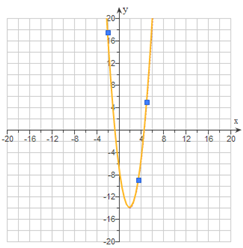 | 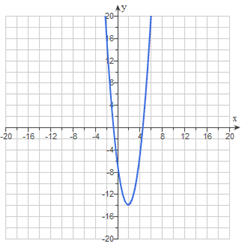 |
Um eine Funktion zu ändern oder zu löschen, wählen Sie sie zunächst aus.
Verschieben Sie eine ausgewählte Funktion wahlweise wie folgt:
Ändern Sie einen ausgewählten Punkt wahlweise wie folgt:
Löschen Sie eine ausgewählte Funktion wahlweise wie folgt: